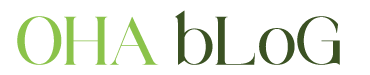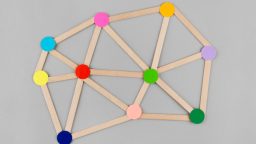O rețea Wi-Fi neprotejat poate fi o poartă deschisă pentru hackeri sau persoane neautorizate care doresc să îți fure datele sau să îți consume lățimea de bandă. Este esențial să îți securizezi rețeaua Wi-Fi acasă pentru a preveni accesul neautorizat și a-ți proteja confidențialitatea. În acest ghid, îți voi arăta cum să îți configurezi rețeaua Wi-Fi astfel încât să fie cât mai sigură.
1. Schimbă parola implicită a routerului
Majoritatea routerelor vin cu o parolă implicită, care este, de obicei, ușor de ghicit sau găsită online. Una dintre cele mai simple măsuri de securitate este să schimbi această parolă imediat ce îți configurezi routerul.
- Cum să schimbi parola routerului:
- Conectează-te la panoul de administrare al routerului tău, accesând adresa IP a acestuia (de obicei
192.168.1.1sau192.168.0.1) într-un browser. - Introdu numele de utilizator și parola (dacă nu le-ai schimbat, acestea sunt de obicei „admin” și „admin” sau „admin” și „parola”).
- Căută opțiunea de schimbare a parolei în secțiunea de securitate sau administrare.
- Alege o parolă puternică, care să conțină litere mari și mici, cifre și simboluri.
- Conectează-te la panoul de administrare al routerului tău, accesând adresa IP a acestuia (de obicei
Parola aleasă trebuie să fie unică și greu de ghicit, pentru a evita accesul neautorizat.
2. Activează criptarea Wi-Fi
Un alt pas esențial în securizarea rețelei tale este să activezi criptarea. Aceasta protejează traficul dintre dispozitivele tale și router, împiedicând pe alții să intercepteze informațiile tale.
- Cum să activezi criptarea:
- Conectează-te la panoul de administrare al routerului.
- Mergi la secțiunea de setări Wi-Fi.
- Căută opțiunea „Criptare” și asigură-te că este activată.
- Alege WPA2 sau WPA3 (acesta din urmă este cel mai sigur). Evită WEP, care este o metodă învechită și nesigură.
Criptarea WPA2/WPA3 asigură că datele tale sunt protejate și că doar dispozitivele cu parola corectă pot accesa rețeaua.
3. Schimbă numele rețelei (SSID)
Numele rețelei tale (SSID – Service Set Identifier) poate dezvălui informații despre producătorul routerului sau chiar despre locația ta. Schimbând SSID-ul în ceva personalizat, poți face mai greu pentru atacatori să identifice rețeaua ta.
- Cum să schimbi SSID-ul:
- Accesează panoul de administrare al routerului.
- Găsește secțiunea „Wireless Settings” sau „Wi-Fi Settings”.
- Schimbă numele rețelei (SSID) într-unul care nu dezvăluie informații personale.
- Dacă vrei, poți dezactiva difuzarea SSID-ului pentru a face rețeaua mai greu de găsit de dispozitivele din apropiere.
4. Dezactivează WPS (Wi-Fi Protected Setup)
WPS este o funcție care permite conectarea rapidă a dispozitivelor la rețea prin apăsarea unui buton pe router. Cu toate că este convenabil, WPS are o vulnerabilitate de securitate care poate fi exploatată de atacatori. Este recomandat să dezactivezi această funcție pentru a îmbunătăți securitatea rețelei tale.
- Cum să dezactivezi WPS:
- Conectează-te la panoul de administrare al routerului.
- Căută secțiunea „WPS” și dezactiveaz-o.
- Salvează modificările și asigură-te că WPS este oprit.
5. Activează firewall-ul routerului
Firewall-ul routerului adaugă un strat suplimentar de protecție împotriva atacurilor externe. Majoritatea routerelor moderne vin cu un firewall încorporat, dar este important să te asiguri că este activat.
- Cum să activezi firewall-ul:
- Conectează-te la panoul de administrare al routerului.
- Căută secțiunea de securitate sau firewall.
- Activează opțiunea „Firewall” și salvează modificările.
6. Setează o rețea pentru vizitatori (Guest Network)
Dacă ai musafiri care doresc să se conecteze la Wi-Fi-ul tău, este mai sigur să le oferi acces printr-o rețea separată. Majoritatea routerelor permit crearea unei rețele pentru vizitatori, care oferă internetul, dar nu le permite accesul la dispozitivele tale din rețeaua principală.
- Cum să configurezi o rețea pentru vizitatori:
- Accesează panoul de administrare al routerului.
- Căută opțiunea „Guest Network” și activeaz-o.
- Setează o parolă pentru rețeaua de vizitatori și limitează accesul la rețelele interne.
- Poți alege să activezi un interval de timp pentru accesul rețelei de vizitatori.
7. Actualizează firmware-ul routerului
Producătorii de routere lansează frecvent actualizări de firmware pentru a corecta vulnerabilitățile de securitate și a îmbunătăți performanța. Este important să verifici periodic dacă există actualizări disponibile pentru routerul tău.
- Cum să actualizezi firmware-ul routerului:
- Conectează-te la panoul de administrare al routerului.
- Căută secțiunea „Firmware Update” sau „Software Update”.
- Verifică dacă există actualizări disponibile și urmează instrucțiunile pentru a le instala.
8. Monitorizează dispozitivele conectate la rețea
Este important să știi ce dispozitive sunt conectate la rețeaua ta, astfel încât să poți identifica orice activitate neautorizată. Majoritatea routerelor îți permit să vizualizezi dispozitivele conectate la rețea.
- Cum să verifici dispozitivele conectate:
- Accesează panoul de administrare al routerului.
- Căută secțiunea „Device List” sau „Connected Devices”.
- Verifică dacă există dispozitive necunoscute conectate și, dacă este cazul, schimbă parola rețelei Wi-Fi.
Concluzie
Securizarea rețelei Wi-Fi acasă este un pas esențial pentru a-ți proteja datele și confidențialitatea. Prin schimbarea parolei implicite a routerului, activarea criptării, dezactivarea WPS, utilizarea unui firewall și monitorizarea dispozitivelor conectate, poți preveni accesul neautorizat și îți poți asigura rețeaua împotriva amenințărilor externe. Aplică aceste măsuri de securitate și navighează pe internet în siguranță!